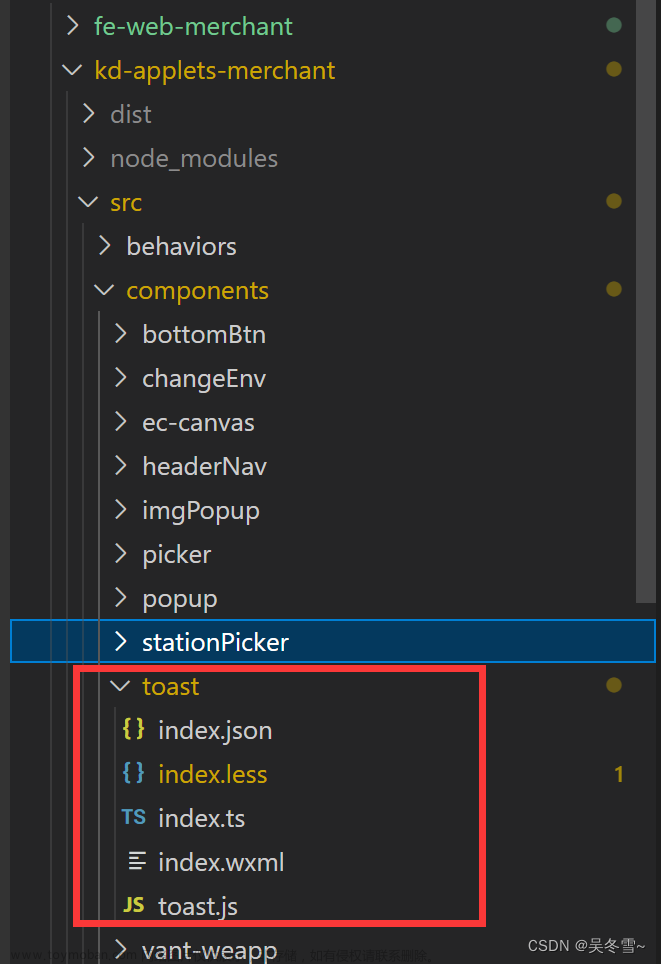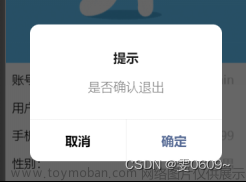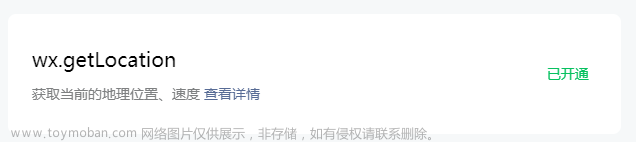1、wx.showToast
使用场景:常规的提示,没有确定和取消按钮。
例:

属性:
title:提示的内容
icon:显示的图标,合法值有success、error、loading、none
image:自定义图标的本地路径,优先级高于icon
duration:提示的延迟时间
mask:是否显示透明蒙层,防止触摸穿透
success:API调用成功后的回调函数
fail:API调用失败后的回调函数
complete:API调用结束的回调函数(无论成功与否都会执行)
实现:
wx.showToast({ title: '成功', icon: 'success', duration: 2000 })
2、wx.showModal
使用场景:一般为公告或(用户的不合理行为)提供提示,带有确定和取消按钮。
例:

属性:
title:提示的标题
content:提示的内容
showCancel:是否显示取消按钮
cancelText:取消按钮的文字,最多4个字符
cancelColor:取消按钮的文字颜色,必须是16进制格式的颜色字符串
confirmText:确认按钮的文字,最多4个字符
confirmColor:确认按钮的文字颜色,必须是16进制格式的颜色字符串
editable:是否显示输入框
placeholderText:显示输入框时的提示文本
success:接口调用成功的回调函数
fail:接口调用失败的回调函数
complete:接口调用结束的回调函数(调用成功、失败都会执行)
示例:文章来源:https://www.toymoban.com/news/detail-484433.html
wx.showModal({ title: '提示', content: '这是一个模态弹窗', success (res) { if (res.confirm) { console.log('用户点击确定') } else if (res.cancel) { console.log('用户点击取消') } } })
3、wx.showLoading
使用场景:用户等待时的提示
例:

属性:
title:提示的内容
mask:是否显示透明蒙层,防止触摸穿透
success:接口调用成功的回调函数
fail:接口调用失败的回调函数
complete:接口调用结束的回调函数(调用成功、失败都会执行)
示例:
wx.showLoading({ title: '加载中', }) setTimeout(function () { wx.hideLoading() }, 2000)
文章来源地址https://www.toymoban.com/news/detail-484433.html
到了这里,关于微信小程序弹窗提示:wx.showToast、wx.showModal、wx.showLoading的使用场景与实现的文章就介绍完了。如果您还想了解更多内容,请在右上角搜索TOY模板网以前的文章或继续浏览下面的相关文章,希望大家以后多多支持TOY模板网!